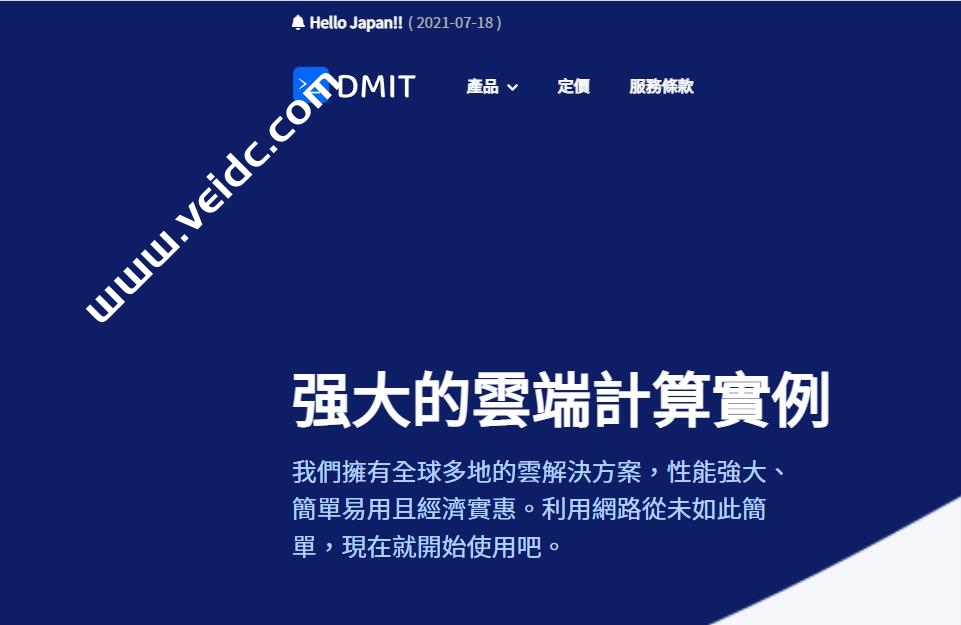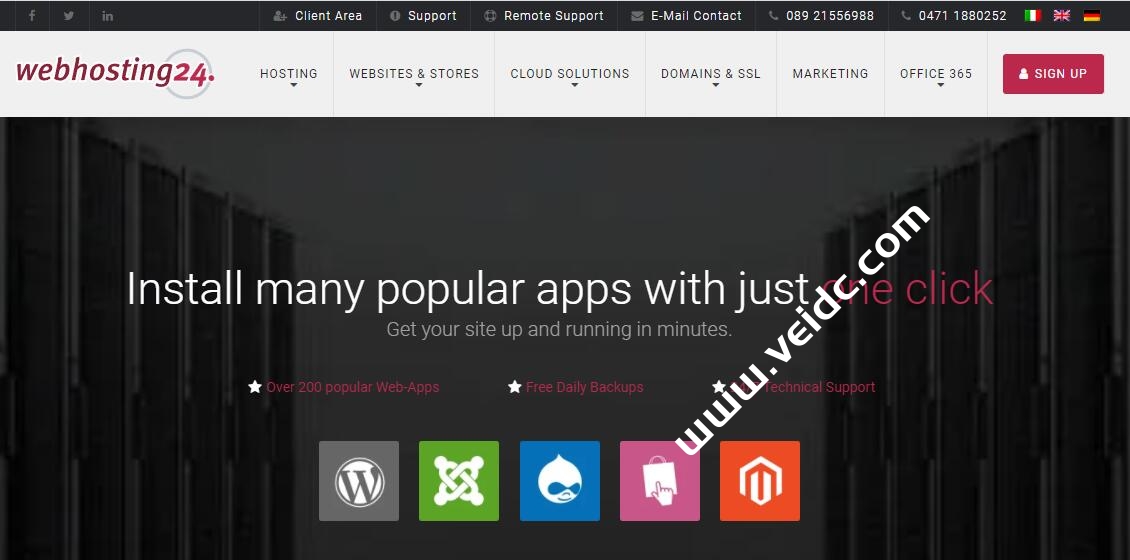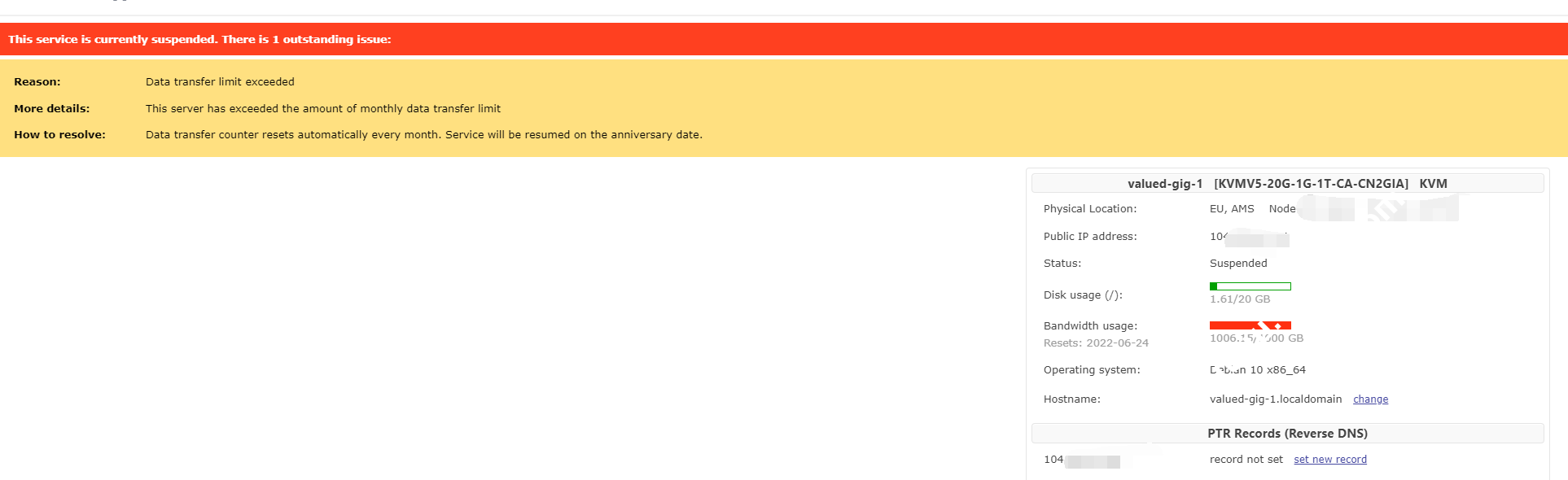很多新手朋友购买了国外VPS、国外云主机、国外服务器,但是不会连接到服务器。要连上linux服务器需要使用SSH工具,xShell就是很好用的一款SSH软件。站长日常使用的就是这款,家庭和学校版本非商业使用是免费的,本文带领大家注册、下载、安装以及简单使用,让新手少走弯路,把时间花在更重要的事情上。
注册下载安装
点击以下连接访问xShell的官方网站:www.netsarang.com/zh/free-for-home-school/
输入姓名和你的电子邮箱地址,勾选要下载的软件xShell,然后点击下载按钮,会发送一封邮件到你之前填写的邮箱里。如果一两分钟了都没在找到可以检查下是否被归为垃圾邮件放到垃圾桶里了,站长写这篇教程的时候用了搜狐邮箱,被扔到垃圾桶里了。
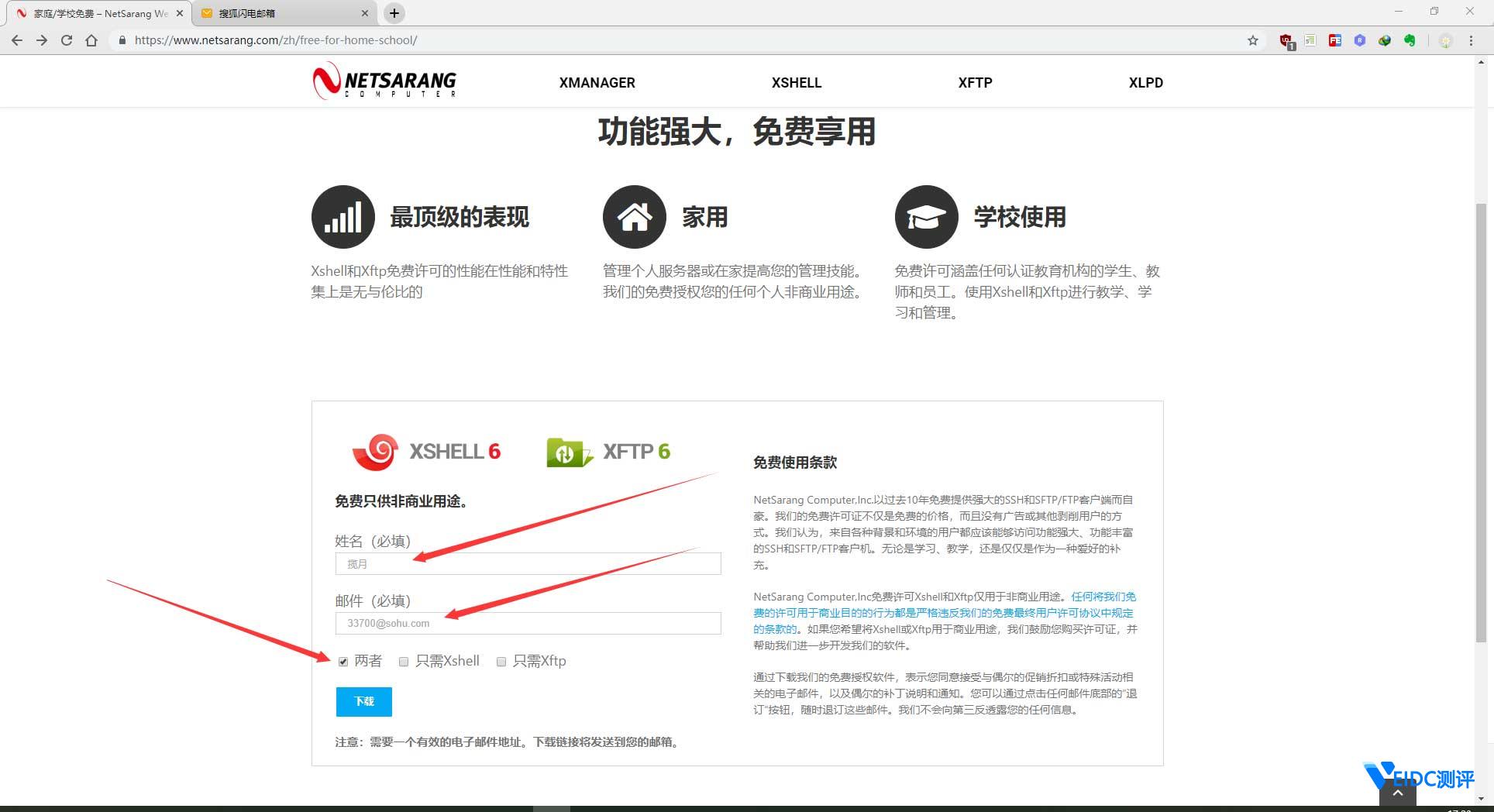
打开邮箱,找到邮件,点击下载链接,开始下载,如果没有自动下载就点击一下begin downloading
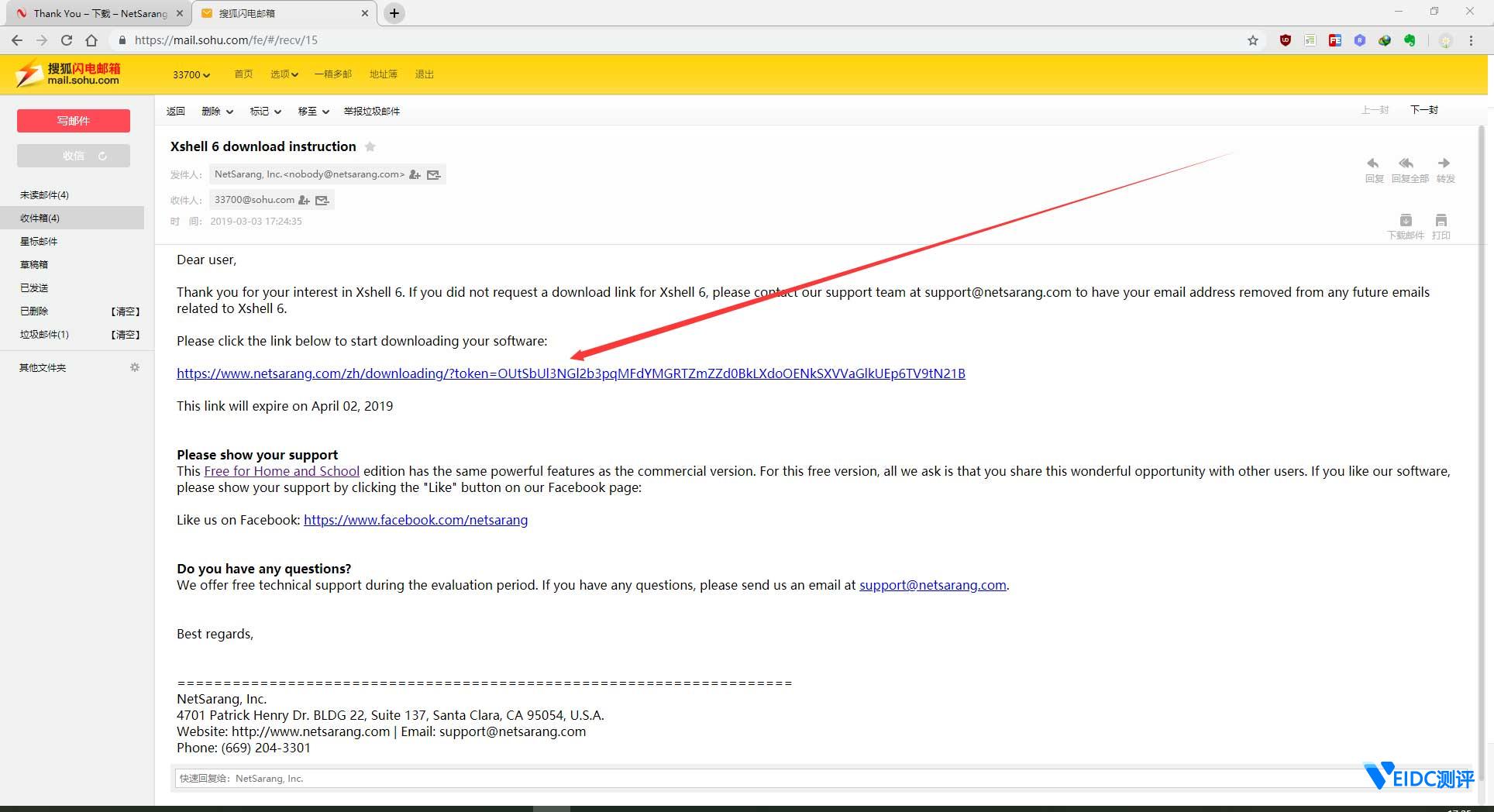
下载完成后点击安装即可,没什么可说的,安装的过程中可以指定安装目录(个人建议不要安装到系统盘,Windows下一般是C盘,我把能指定安装目录的软件都装到D盘了)
xShell简单使用
要连接服务器首先你得知道服务器的:ip地址、SSH端口、账号和密码,这些一般在控制台里都能找到的,这个不清楚的可以发工单问你的服务器商家。
打开xShell,在左上角点击【新建】按钮,新建一个会话:
- 在名称栏里给服务器加一个备注
- 在主机栏里输入服务器的ip
- 在端口栏里输入服务器的端口,linux默认是22端口,当然也有不是的,比如搬瓦工的一般就不是22端口
- 点击左边的【用户身份验证】
- 在用户名栏里输入用户名,一般是超级管理员账号root
- 在密码栏里输入服务器的密码,当然了,要和你的账号对上
- 点击下方的【连接】按钮,就连接服务器了
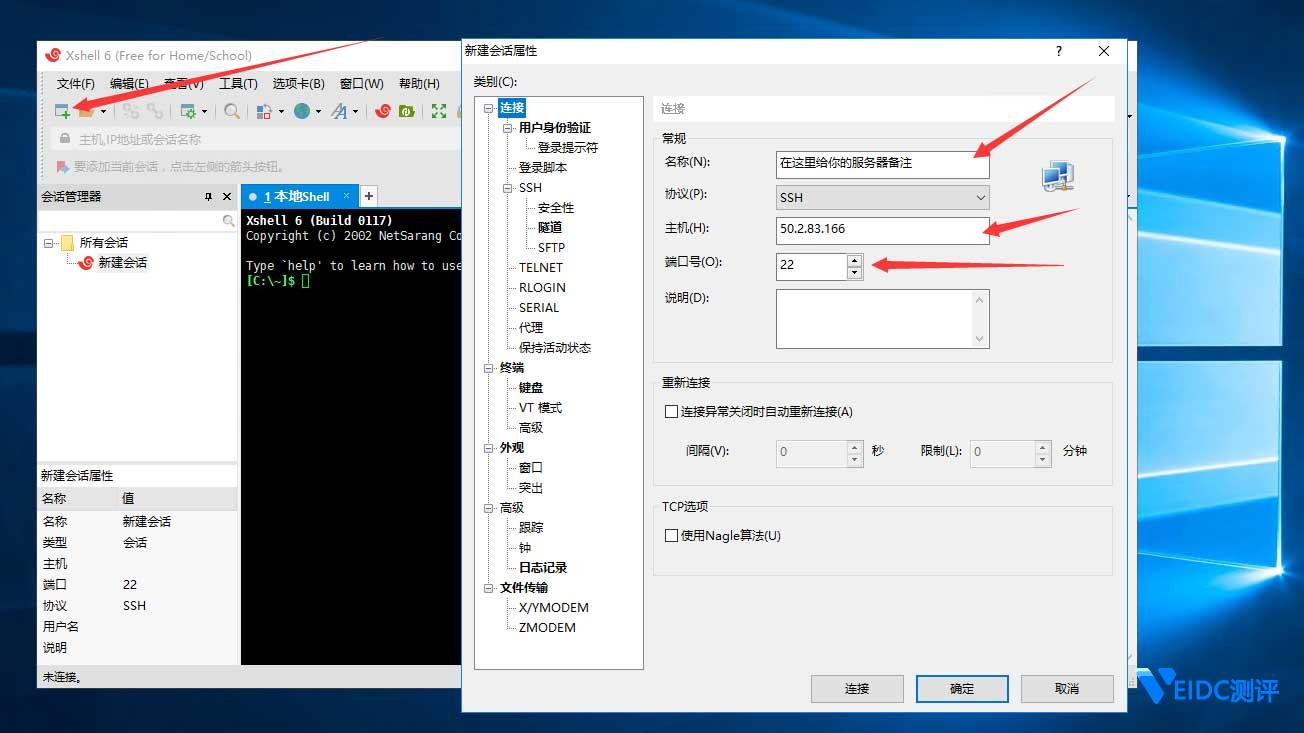
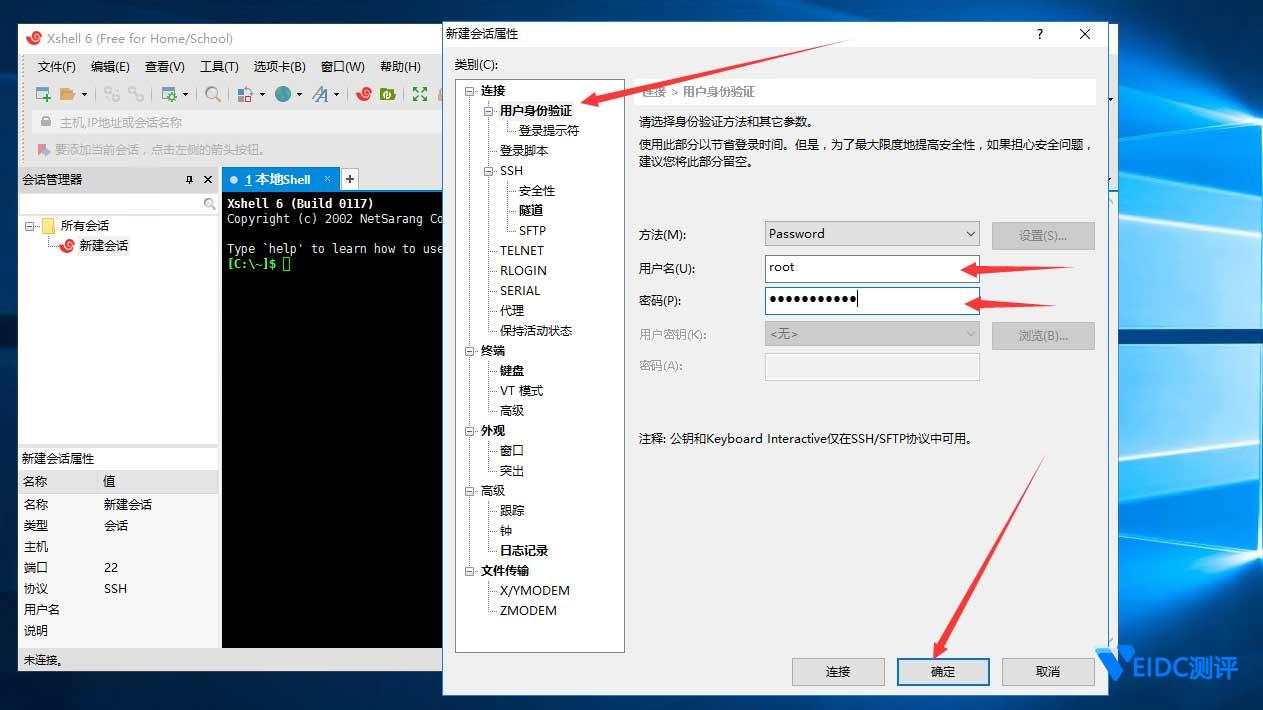
要把复制的命令、脚本输入到XShell里右键粘贴即可,也可用快捷键[Shift + Ins]输入,更多功能和快捷键自己去探索吧

 CNIDC测评
CNIDC测评






![搬瓦工:正式上线纽约 CN2 GIA 机房【New York (Coresite NY1 CN2GIA-E, CMIN2, CUP) [USNY_8]】2.5Gbps大带宽,季付49.99美元起-CNIDC测评](https://www.veidc.com/wp-content/uploads/2025/04/20250426184210.png)